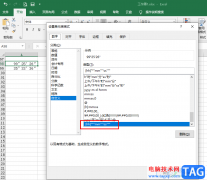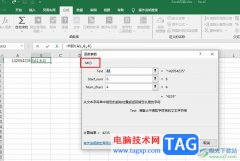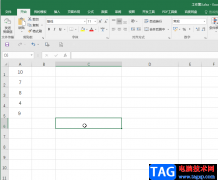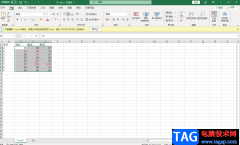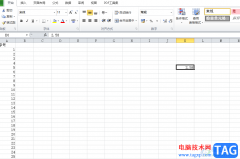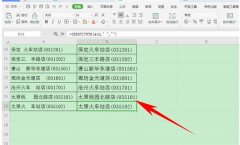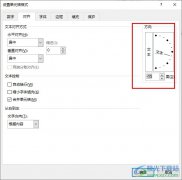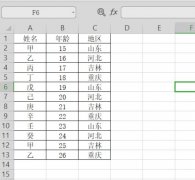用户在日常工作中经常会使用excel软件,在编辑表格的过程中,用户都会录入的数据信息进行简单的检查和计算,说到数据的录入,用户一般都会在表格中录入手机号码,一串号码为了让受众更好的阅读,就可以在手机号中间添加横线,可是有用户不知道怎么来操作实现,便问到excel如何在手机号中间添加小横线的问题,这个问题其实是很好解决的,用户直接在编辑页面上打开设置单元格格式窗口,接着在数字选项卡中自定义手机号类型为000-0000-0000并按下确定按钮即可解决问题,那么接下来就让小编来大家介绍一下excel在手机号中间添加小横线的方法教程吧,希望用户能够喜欢。
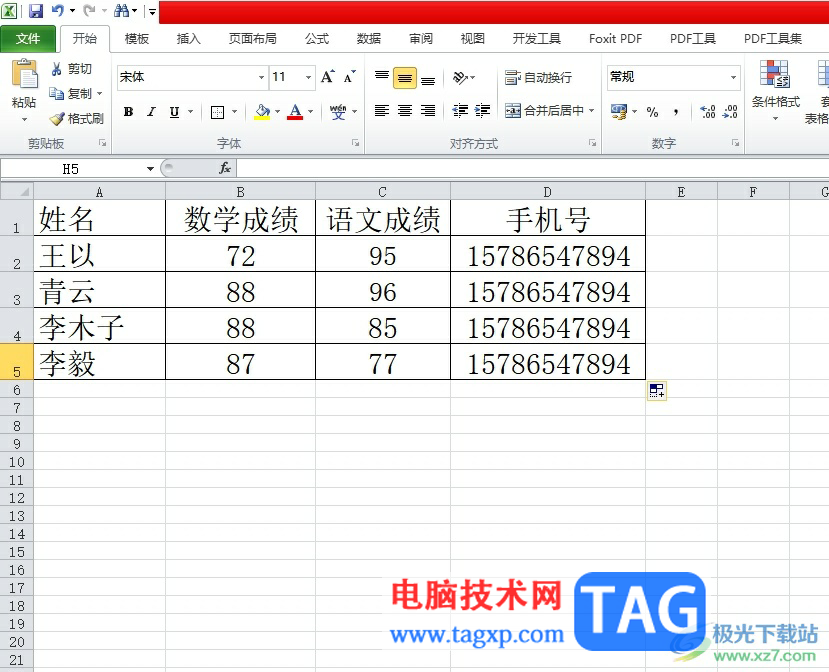
方法步骤
1.用户在电脑上双击打开excel表格文件,并来到表格文件的编辑页面上来进行设置
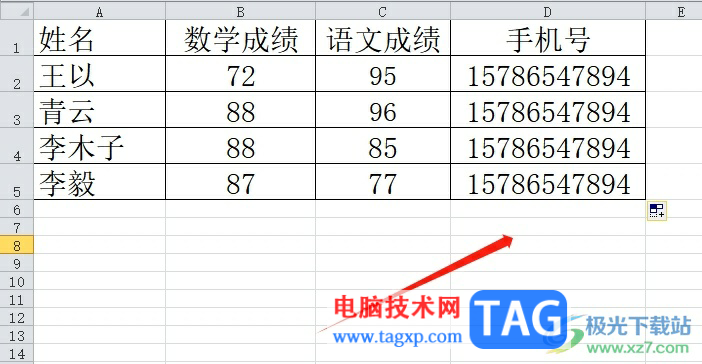
2.接着选中手机号并用鼠标右键点击,在弹出来的右键菜单中,用户选择设置单元格格式选项
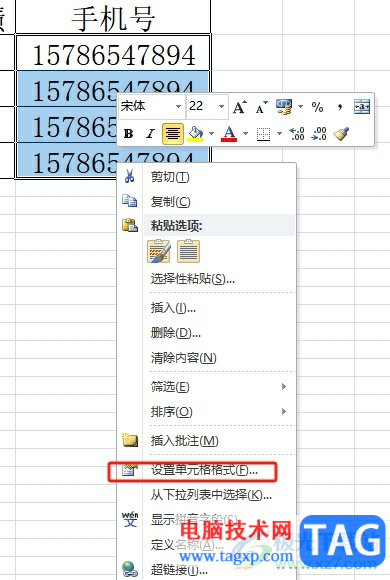
3.在打开的设置单元格格式窗口中,用户在数字选项卡中点击自定义选项
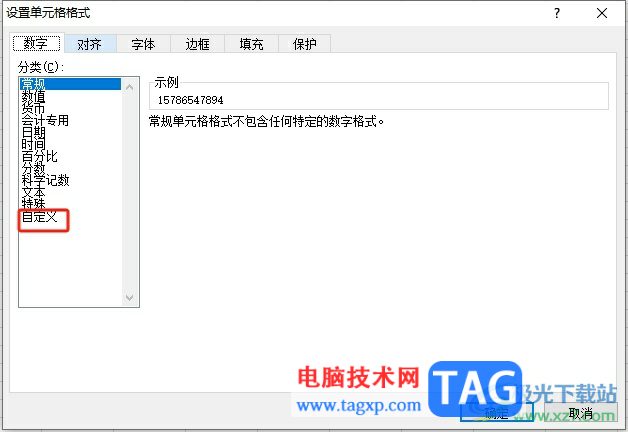
4.这时在右侧的类型板块中,用户直接输入000-0000-0000并按下确定按钮即可解决问题
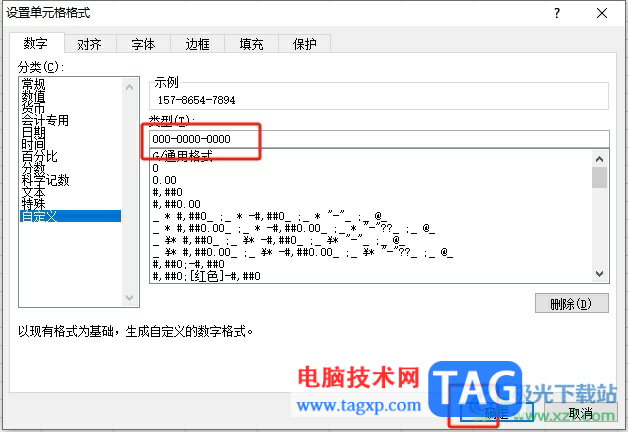
5.设置完成后,用户就可以看到手机号中间成功添加了小横线
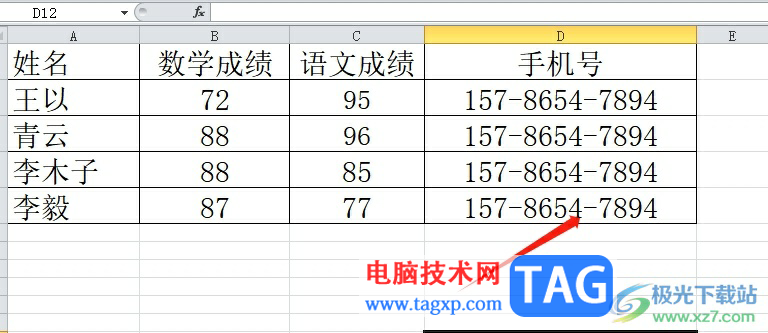
以上就是小编对用户提出问题整理出来的方法步骤,用户从中知道了大致的操作过程为点击设置单元格格式——自定义——输入000-0000-0000——确定这几步,方法简单易懂,因此感兴趣的用户可以跟着小编的教程操作试试看,一定可以成功为手机号添加短横线的。